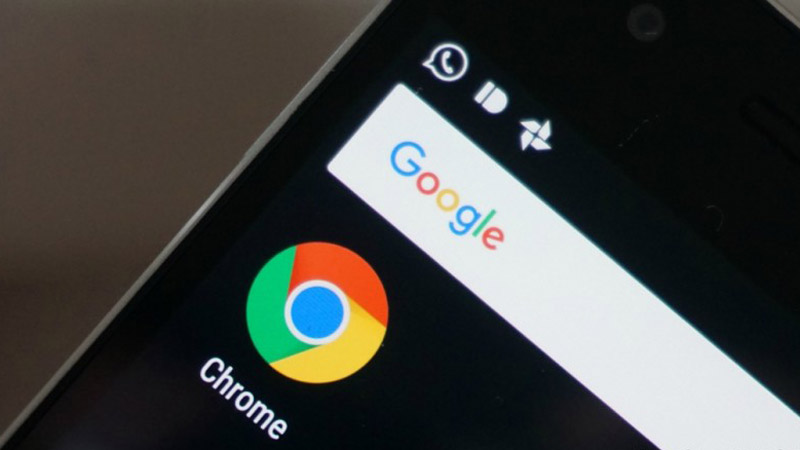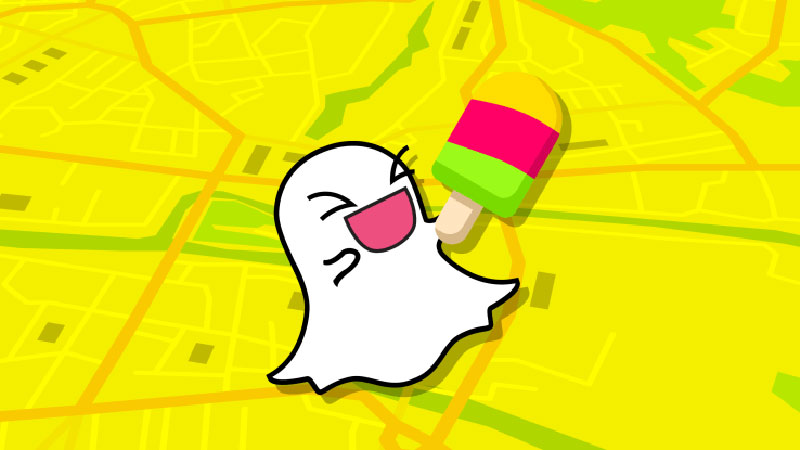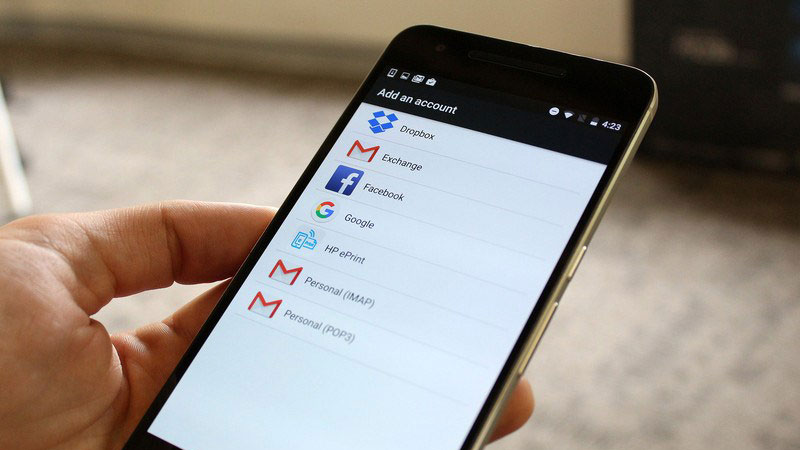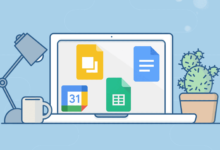أهم المميزات الخفية في هاتف Moto G6

كشفت شركة Motorola هذا العام عن ثلاث هواتف مختلفة من سلسلة هواتف Moto G وهما Moto G6، Moto G6 Plus، وMoto G6 Play، وجميع الأجهزة الثلاثة تتشارك أيضاً في بعض الميزات، وبغض النظر عن الاختلاف بين مواصفات تلك الأجهزة فإن هاتف Moto G6 يأتي بمجموعة من الحيل الفريدة.
فهناك العديد من الحيل الخفية التي قد يجهلها مستخدمي هاتف Moto G6 مثل كيفية استخدام قارئ بصمات الأصابع للتنقل بين الهاتف، التحكم في إعدادات الشاشة وغيرها من الحيل والنصائح التي سنتعرف عليها، كما يمكنك الاطلاع على مقال أهم المميزات الخفية في هاتف Galaxy S9
استخدام قارئ بصمات الأصابع للتنقل
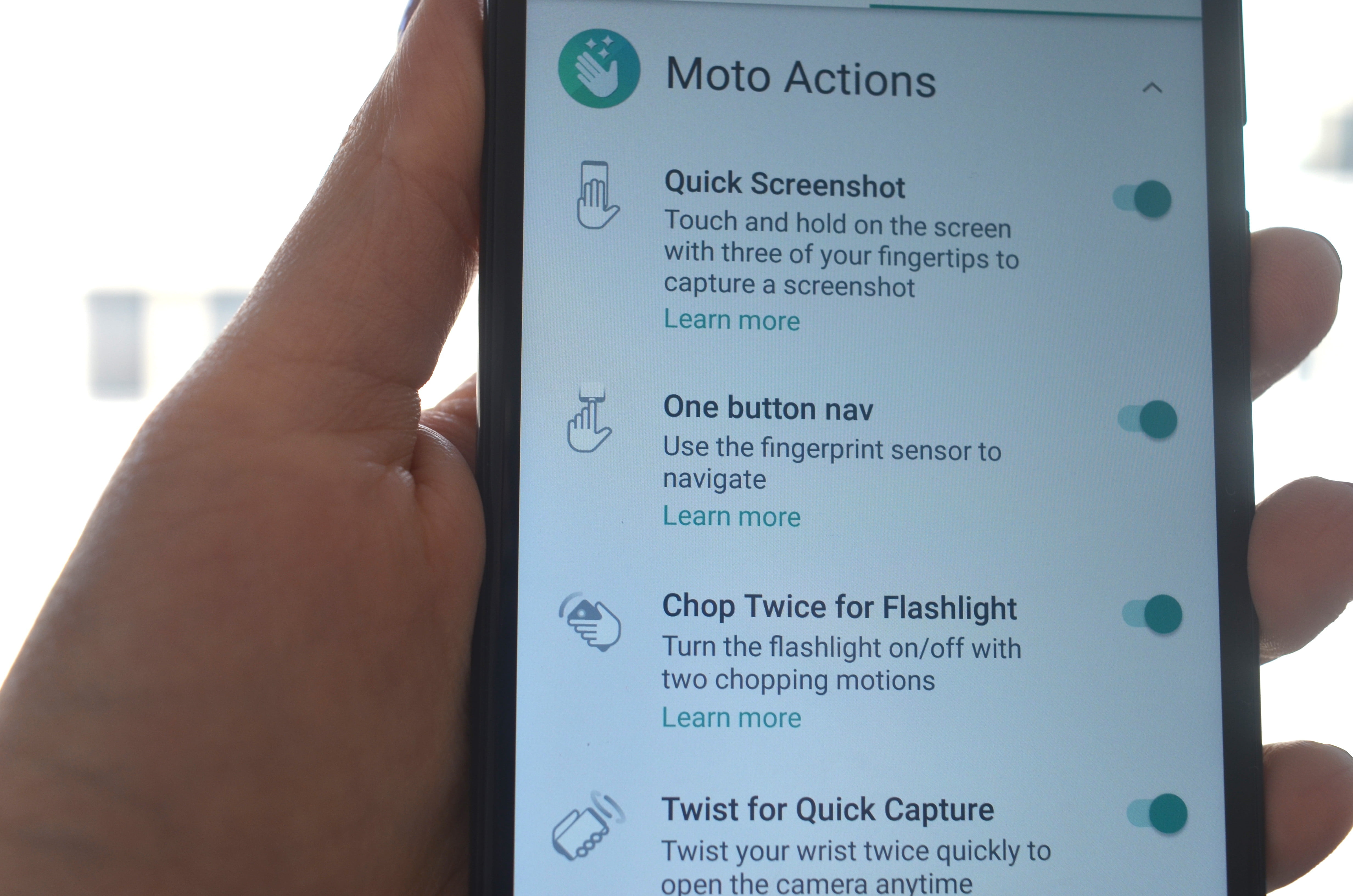
تأتي هواتف Moto G6 بقارئ بصمات أصابع في الجزء الأمامي من الهاتف في الجزء السفلي من الشاشة، ويمكنك استخدامه في تعزيز أمان هاتفك ولكن أيضا يمكنك استخدامه للتنقل داخل الجهاز حيث يمكنك الرجوع إلى شاشة الهاتف الرئيسية من خلال الضغط على قارئ البصمات سريعاً، تحريك إصبعك عليه من اليمين إلى اليسار لفتح التطبيقات التي قمت باستخدامها مؤخراً، ولكي تتمكن من قفل الشاشة يمكنك الضغط مع الاستمرار على المستشعر حتى يتم قفل الشاشة.
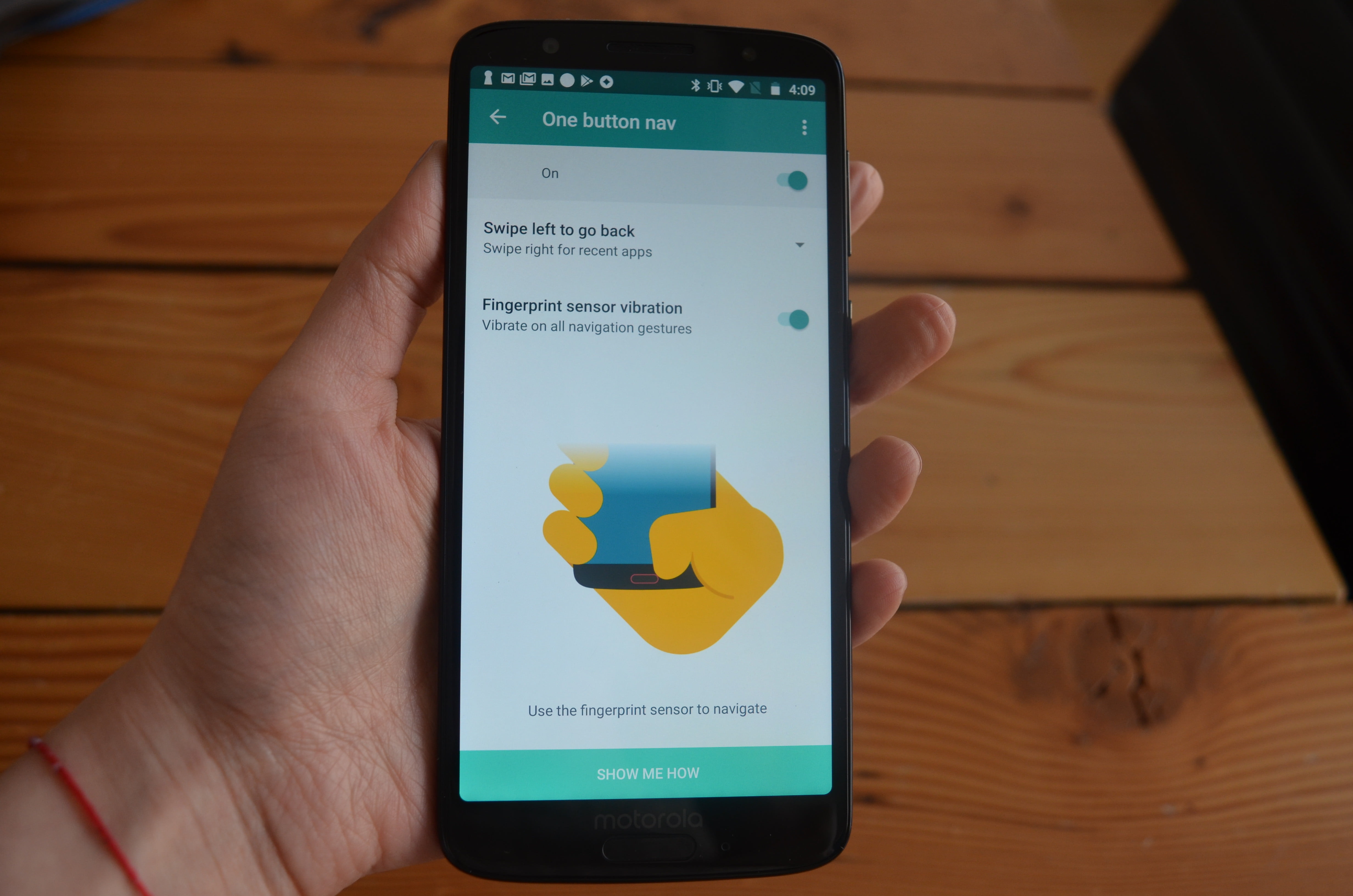
النقر على تطبيق Moto ثم الضغط على خيار Moto Actions ثم تبديل المفتاح بجوار خيار زر واحد للتنقل One button nav.
استخدام ميزة FACE UNLOCK
من خلال هاتف Moto G6 يمكنك استخدام ميزة قفل الشاشة من خلال التعرف على بصمة الوجه، فكل ما تحتاج إليه هو النظر إلى هاتفك ليتم فتح الشاشة الخاصة به، ولتفعيل تلك الميزة عليك اتباع الخطوات التالية:
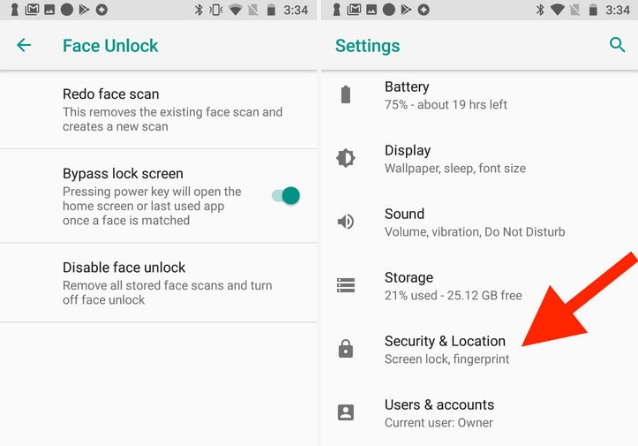
الذهاب إلى الإعدادات ثم خيارات الموقع والحماية ثم ميزة Face Unlock وتبديل المفتاح بجوارها لتفعيله، أما مستخدمي هاتف Moto G6 Play فهم ليسوا محظوظين عندما يتعلق الأمر بميزة إلغاء قفل الشاشة ببصمة الوجه فلا تتوفر تلك الميزة سوى في الهاتفين Moto G6 وMoto G6 Plus.
استخدام مفتاح MOTO KEY
من خلال MOTO KEY ستتمكن من تسجيل الدخول إلى التطبيقات والمواقع الإلكترونية بأمان فقط باستخدام بصمتك وذلك بدلاً من كتابة كلمات المرور، وللوصول إلى خيارات مفتاح MOTO KEY عليك إتباع التالي:
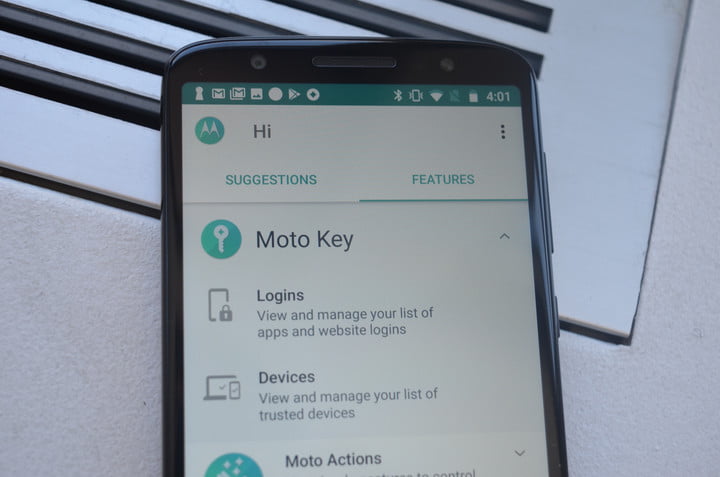
فتح تطبيق Moto app ثم النقر على Moto Key والقيام بإعداد البصمة الخاصة بك في البداية حيث سيتطلب منك تسجيل الدخول إلى حساب لينوفو الخاص بك كوسيلة إضافية للأمان وبعد ذلك ستتمكن من اختيار التطبيقات التي ترغب في تعيين بصمة إصبعك لها مثل فيسبوك، تويتر، وغيرها من التطبيقات.
تقليص حجم الشاشة
يمكنك هاتف Moto G6 من تقليص حجم الشاشة واستخدام الهاتف بيد واحدة، ويمكنك ذلك عن طريق:
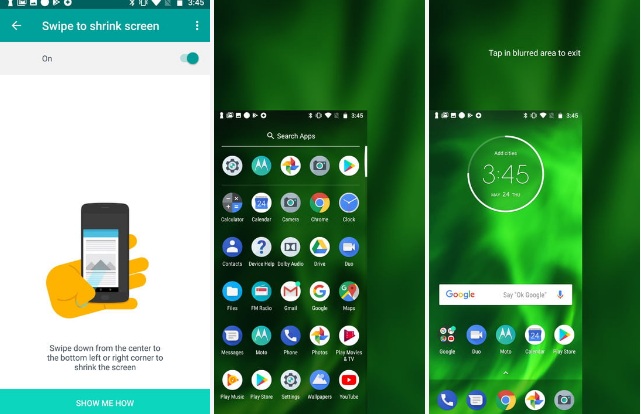
الولوج إلى الإعدادات ثم خيارات Moto Actions وتبديل المفتاح بجوار خيار shrink screen ومن ثم سيتم تقليص حجم الشاشة مما يتيح لك الوصول السريع إلى التطبيقات المختلفة.
تخصيص إعدادات الشاشة
هناك مجموعة متنوعة من الطرق المختلفة التي يمكنك بها تخصيص شاشة هاتفك، ولتتمكن من إجراء التغييرات المختلفة على الشاشة عليك الولوج إلى الإعدادات ثم الشاشة وستظهر قائمة من الخيارات المختلفة مثل إعدادات السطوع، تغيير حجم الخط، التحكم في الألوان على الشاشة وظهورها من خلال خيارات Color Mode الذي يسمح لك بضبط درجة حرارة اللون ما بين الدافئة، المحايدة، والباردة.
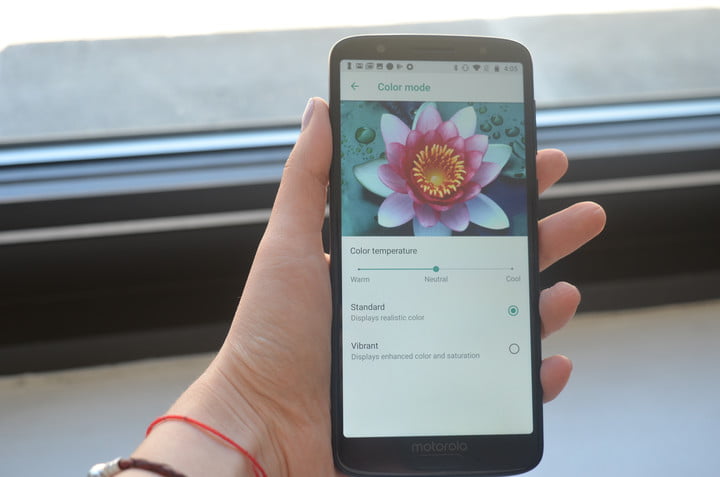
ومن خلال تطبيق Moto app يمكنك الوصول إلى خيارات الوضع الليلي للتقليل من الضوء الأزرق الصادر من الهاتف أثناء الليل، كما يمكنك التحكم في الإشعارات الواردة من تطبيقات معينة، كما يمكنك التبديل إلى وضع الرد السريع الذي يمكنك من الرد على النصوص دون إلغاء قفل الشاشة.
التحكم في إعدادات الكاميرا
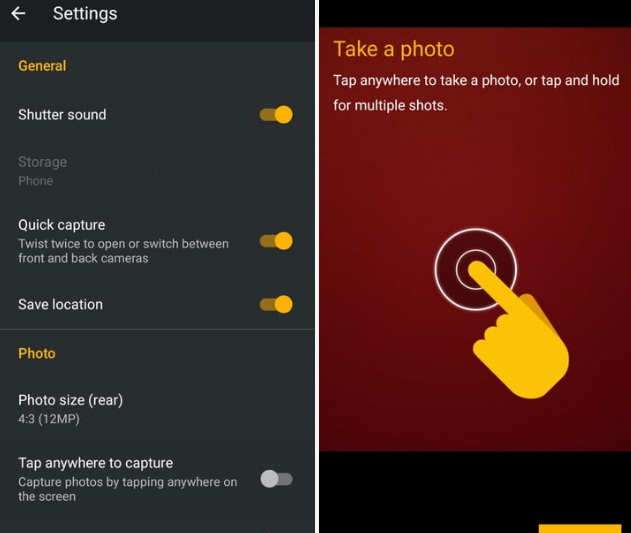
مع هاتف Moto G6 هناك مجموعة من الطرق التي تمكنك من ضبط إعدادات الكاميرا الخاصة بك وذلك من خلال فتح تطبيق الكاميرا ثم التمرير السريع إلى اليسار والتحقق من الإعدادات حيث يمكنك التبديل إلى خيار Quick Capture الذي يسمح لك بفتح الكاميرا من خلال لف معصمك مرتين، وهناك أيضا ميزة النقر في أي مكان لالتقاط الصور حيث يمكنك التقاط الصور من خلال النقر على أي مكان على الشاشة داخل تطبيق الكاميرا.
استخدام ميزة تقسيم الشاشة SPLIT SCREEN
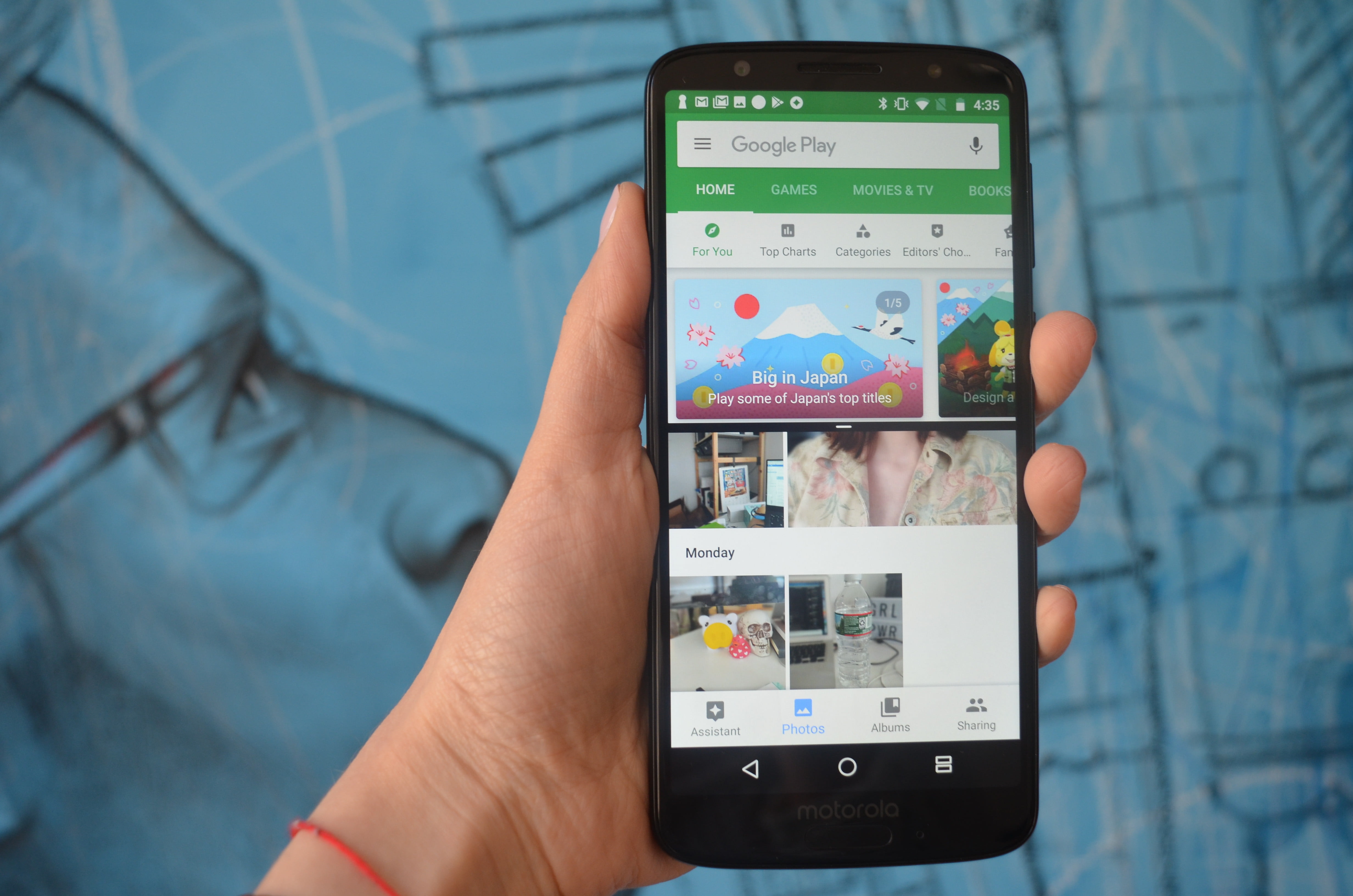
يعمل هاتف Moto G6 بنظام التشغيل أندرويد 8.0 أوريو والذي يتيح لك ميزة تقسيم الشاشة والتي تسمح للمستخدمين بفتح تطبيقين على الشاشة في وقت واحد، وكل ما عليك هو فتح التطبيق ثم الضغط مع الاستمرار على زر تعدد المهام، وسيتم وضع التطبيق الذي كان مفتوح بالفعل في نصف الشاشة العلوية ثم يتم وضع التطبيق الآخر في الجزء السفلي من الشاشة، وللخروج من وضع تقسيم الشاشة يمكنك النقر مع الاستمرار على زر التطبيقات التي تم استخدامها مؤخراً.